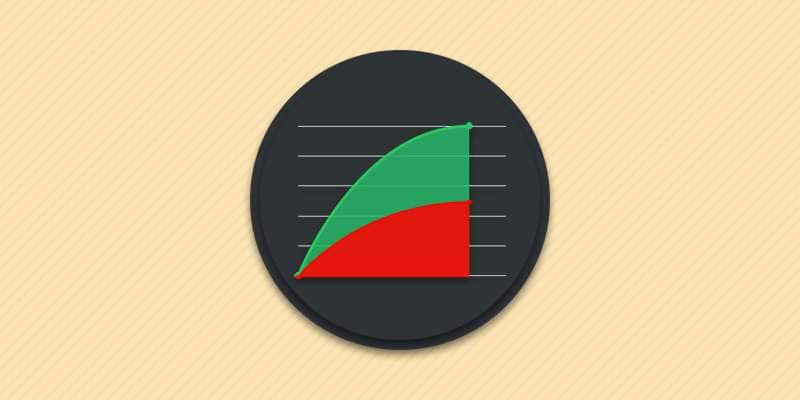Современные тарифные планы предлагают высокую скорость интернета, чему лет 10 назад можно было только позавидовать. При этом часто заявленная пропускная способность не отвечает действительности, что результат халатного отношения провайдера или наличия проблем с компьютером. В данном материале мы расскажем о комплексе действий, что помогут вам увеличить скорость интернета.
Замеряйте скорость интернета
Начните с тестирования и диагностирования работы интернета. Выясните, где происходит ограничение: на стороне провайдера, в Wi-Fi роутере или на ПК. Замеряйте скорость интернета, например через онлайн сервис. Ссылки на сервисы смотрите в статье «Как проверить скорость интернета на компьютере».
Порядок действий:
- Отключите на компьютере все программы и устройства, что нуждаются в подключении к сети.
- Запустите онлайн сервис для проверки интернета на компьютере. Запишите результат тестирования.
- Если компьютер подключен к Wi-Fi роутеру, отключите сетевой кабель и подключите к сетевой карте компьютера напрямую. Запишите результаты теста.
При существенном отклонении результатов с заявленной в договоре скоростью, обратитесь к провайдеру с целью уточнения отсутствия проблем с оборудованием.
Часто возникают сбои при подключении к магистральным сетям или нарушение работы оборудования, что установлено в месте подключения абонентов. В таком случае провайдер обязан устранить неисправности, составив устную заявку абонента. Чаще в сервисной службе игнорируют жалобы или не признаются в наличии проблем.
Если же низкая скорость интернета приходится на вечернее время – 16:00-21:00, вероятная причина – нехватка пропускной способности провайдера. Имеющейся скорости не хватает на покрытие нужд всех абонентов, поэтому сетевой канал провайдера распределяет скорость так, что бы обеспечить минимальный доступ к сети для всех абонентов. Обычно проблема затрагивает мелких провайдеров, что решается сменой поставщика услуг.
Иногда низкая скорость интернета связана с проблемами на стороне пользователя. В таком случае стоит воспользоваться рекомендациями ниже.
Читайте также:
Медленно работает интернет
Оптимизируйте работу браузера
Закройте лишние вкладки
Часто пользователи оставляют десятки вкладок с открытыми сайтами, что пригодятся в будущем. При каждом запуске браузера происходит обновление информации каждой вкладки, что сказывается на скорости загрузки. Кроме того каждая вкладка потребляет определенный объем оперативной памяти, что дополнительно нагружает систему. Поэтому лучше перенести открытые вкладки в закладки.
К примеру, браузер Google Chrome и другие аналогичные обозреватели, умеют сохранять все открытые вкладки в закладки. Для этого достаточно нажать правой кнопкой мыши на любой вкладке, выбрать пункт «добавить все вкладки в закладки», после чего подтвердить сохранение в выбранной папке. Либо же воспользоваться сочетанием горячих клавиш «Ctrl+Shift+D».
Отключите VPN и включите блокировщик рекламы
Так же работу интернета замедляет реклама и бесплатные VPN сервисы. Включайте VPN только при необходимости, а так же установите блокировщик рекламы. В Браузере Opera блокировка встроена непосредственно в приложение, для остальных браузеров имеется бесплатное дополнение.
Алгоритм действий для Google Chrome:
В Google Chrome откройте «интернет-магазин Chrome».
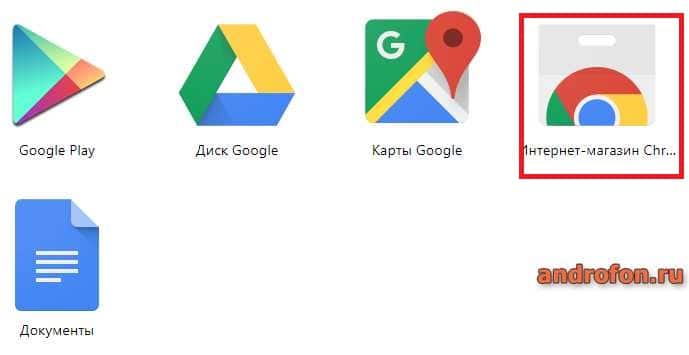
Далее введите в поисковой строке «ADBlock» или «ADBlock Plus».
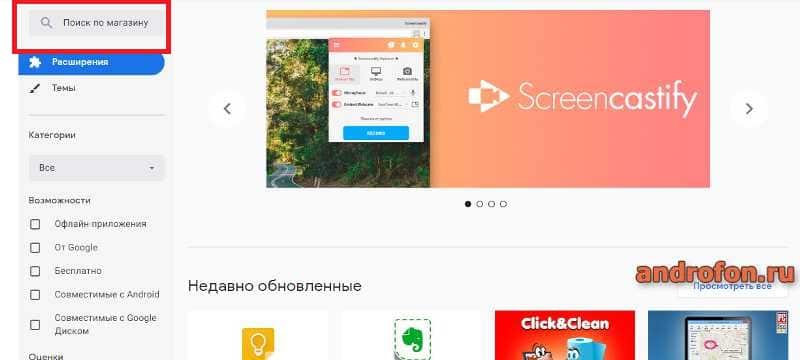
Выберите блокировщик, для установки нажмите на кнопку «Установить».
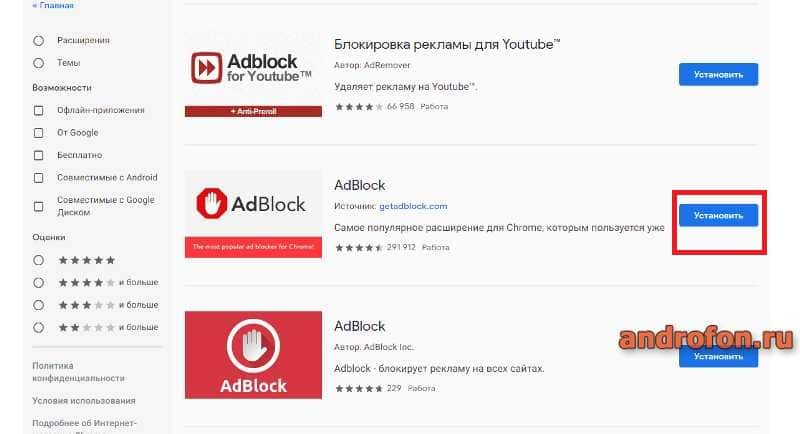
Во всплывающем окне нажмите «Установить расширение», после чего дождитесь установки.
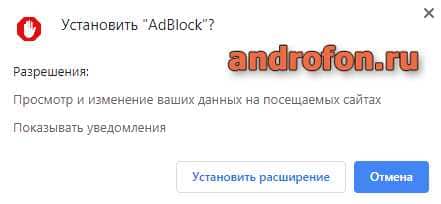
Алгоритм действий для Vivaldi:
- В браузере Vivaldi нажмите на кнопку «Меню».
- В списке выберите «Инструменты», а затем «Расширения». Либо же воспользуйтесь сочетанием горячих клавиш «Ctrl+Shift+E».
- Для добавления расширений следует нажать на кнопку «Расширения».
- Затем открыть «интернет-магазин Chrome».
- В поиске задать «ADBlock» или «ADBlock Plus».
- Выбрать и установить блокировщик рекламы.
Отключите не нужные расширения
Лишние расширения лучше деактивировать или удалить. Для этого проделайте следующие действия:
В Google Chrome нажмите на кнопку с тремя точками.
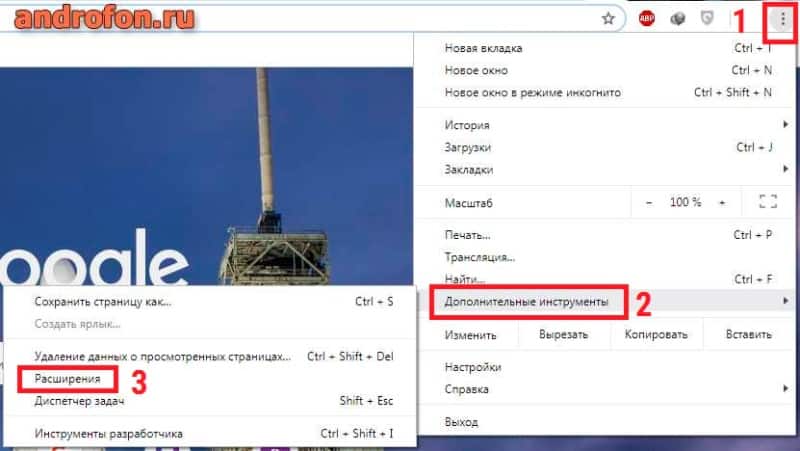
В контекстном меню выберите «Дополнительные инструменты», а затем «Расширения».
Переведите ненужные расширения в неактивное состояние или нажмите на кнопку «Удалить».
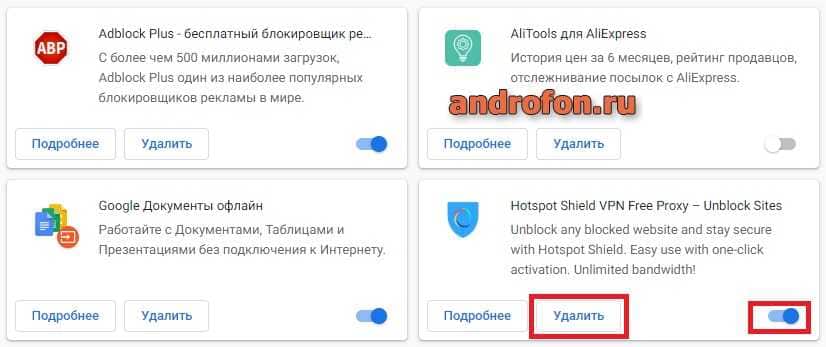
Инструкция для браузера Vivaldi:
- В браузере Vivaldi воспользуйтесь сочетанием горячих клавиш «Ctrl+Shift+E».
- Отключите или удалите расширения аналогичным Google Chrome способом.
Очистите кэш браузера
Кэш браузера помогает ускорять загрузку страниц за счет подгрузки некоторой информации с диска. Со временем такая информация теряет актуальность и только увеличивает продолжительность загрузки страницы. Поэтому стоит очищать кэш каждые 3-6 месяцев. Подробную инструкцию смотрите в нашем материале «Как очистить кэш браузера».
Используйте сжатие страницы
В Яндекс.Браузер имеется функция сжатия страницы. Исходное качество изображений сжимается до разумных пределов, без существенного ухудшения. В итоге страница весит не 9 МБ, а скажем 6 МБ.
Ограничьте доступ к интернету для других приложений
Отключите функцию автоматического обновления
Большинство приложений после установки «настоятельно» требует доступ к интернету, с целью проверки и загрузки обновлений. Некоторые программы отправляют анонимную статистику для «улучшения качества продукции» и в произвольном порядке загружают обновления, что мешают пользоваться интернетом и занимают часть сетевого канала. Поэтому посетите настройки каждой программы, где установите функцию ручного обновления.
Если же найти параметры автоматического обновления не удается, воспользуйтесь межсетевым экраном. Например, в антивирус Avira встроен фаервол, что позволяет ограничивать сетевую активность приложений.
Инструкция:
Откройте антивирус Avira, где выберите пункт «FireWall».
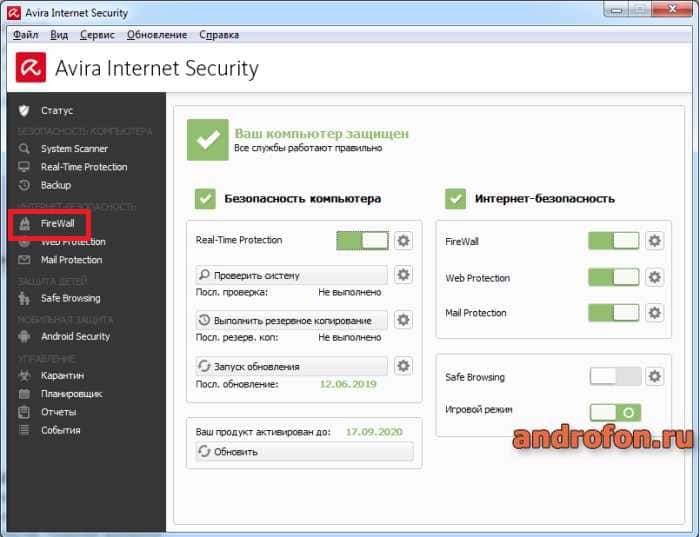
В следующем окне нажмите «Настройка».
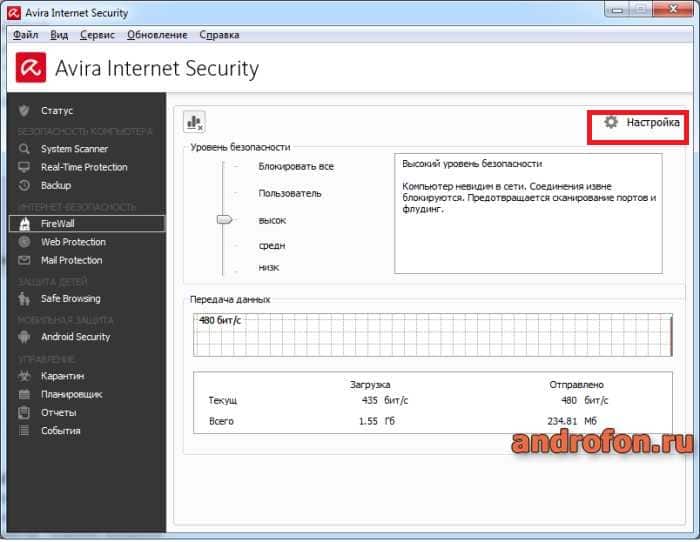
Выберите программу, где требуется заблокировать сетевое подключение. Нажмите в графе «Действие» на кнопку «Разрешить», что бы появилась надпись «Запретить».
Для применения параметров нажмите «Принять», а затем «ОК». Закройте окно программы.
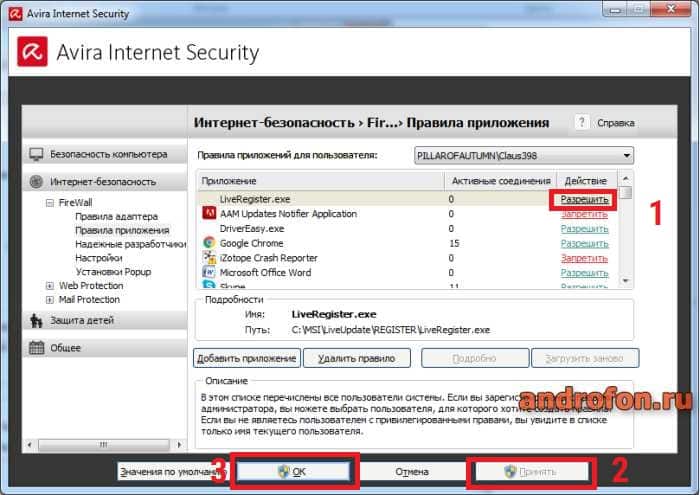
Другие антивирусы работают по схожему принципу. Что бы подобрать антивирус с межсетевым экраном ознакомьтесь со статьей «Лучший антивирус для windows». Дополнительно проверьте систему на наличие вирусов, поскольку вредоносные программы часто блокируют соединение с интернетом. В подборке предпочтительного антивируса поможет статья «Топ бесплатных антивирусов».
Отключите/ограничьте работу торрентов, менеджеров закачек и игровых клиентов
Торрентам и менеджерам закачек под силу максимально загрузить сетевой канал, из-за чего остальные приложения остаются без доступа к интернету. Поэтому рекомендуется отключить или ограничить сетевую активность, если такие программы имеются на компьютере.
Аналогичные действия стоит применить и для клиентов сетевых игр. Некоторые программ используют торрент для загрузки и обновления игр. Ограничение скорости или настройка ручного обновления помогает решить проблему с низкой скоростью интернета.
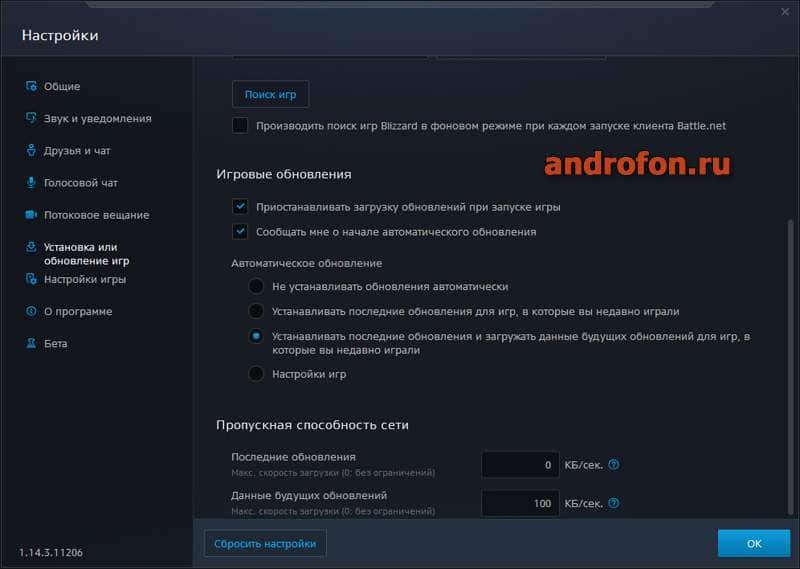
Устраните неисправности сетевого оборудования и компьютера
Перепроверьте работу сетевого оборудования
Часто проблема низкой скорости интернета связана со сбоем сетевого оборудования. Причем неполадки возникают на стороне компьютера и/или маршрутизатора. Для решения проблем следует перепроверить работу встроенной сетевой карты – обновить/переустановить драйвера, отключить энергосберегающие функции.
Если компьютер подключен через Wi-Fi роутер – проверить сетевые настройки. Владельцы проводного интернета на 100 Мбит часто жалуются на ограничение скорости в 9 Мбит, в таком случае помогает перезагрузка роутера. В редких случаях требуется произвести сброс до заводского состояния или обновить прошивку. Более подробные инструкции с решением проблем сетевого оборудования смотрите в статье «Медленно работает интернет — устранение неисправностей».
Ещё убедитесь, что к вашему роутеру не подключились извне. Заблокируйте МАС-адреса неизвестного вам оборудования, смените пароль и включите шифрование. Узнайте подробнее, как настроить Wi-Fi роутер на примере Tp-link TL-WR741ND.
Читайте также:
Почистите компьютер
Компьютер нуждается в периодическом обслуживании. Важно своевременно счищать с внутренних компонентов пыль, а так же чистить систему. В первом случае достаточно осторожно разобрать компьютер и сдуть пыль, либо же воспользоваться услугами квалифицированных мастеров. Во втором случае удалить программный мусор, в чем вам поможет статья «Как почистить компьютер чтобы не тормозил».
Кроме того низкой скорости работы интернета способствует устаревшее оборудование. Изношенный жесткий диск, материнская плата и нехватка оперативной памяти – увеличивают продолжительность загрузки страницы или обработки запроса. Поэтому проанализируйте состояние и актуальность оборудования, по возможности замените изношенные/старые комплектующие.
Рассмотрите использование дополнительного интернет-подключения
Если увеличить пропускную способность не удается, поднять скорость интернета получится за счет дополнительного подключения. В таком случае требуется провести ещё один интернет и подключить в маршрутизатор с двумя или более WAN портами.
Маршрутизаторы с несколькими WAN портами работают в двух режимах:
- Отказоустойчивость.
- Балансировка нагрузки.
Вариант отказоустойчивость актуален при обрывах соединения с основным интернетом. В таком случае сетевое оборудование переключается на резервный канал связи – второй проводной инетрнет или USB-модем.
Балансировка нагрузки позволяет использовать одновременно два канала для распределения нагрузки и увеличения суммарной пропускной способности.
Насколько рационально пользоваться режимом балансировки нагрузки – каждый пользователь решает сам. Поскольку такой метод требует определенных финансовых затрат: покупка роутра с двумя WAN портами, подключение и оплата второго интернета. Так же требуется выполнить настройку для корректной работы. Некоторая справочная информация доступна в этом PDF файле.
Рассматривать такой вариант логично в следующем случае:
- Интернет проводит только один провайдер.
- Другие поставщики услуг предлагают низку скорость доступа, и смена провайдера не решает проблему.
- Возможность подключить два интернета с низкой абонплатой.
Видео: проверка скорости интернета speedtest на компьютере и смартфоне
Вывод
Описанные в статье рекомендации помогут увеличить скорость интернета. Обычно проблемы с доступом решаются оптимизацией подключения или модернизацией ПК. Если же поднять скорость не удается – обратитесь за помощью к провайдеру или смените поставщика услуг.
А какие методы увеличения скорости интернета знаете вы? Поделитесь опытом в комментариях под статьей.